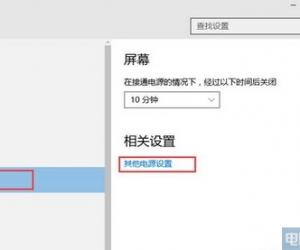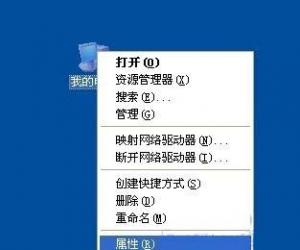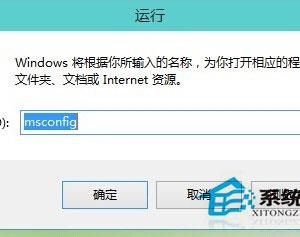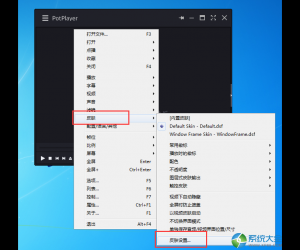微信电脑版聊天记录怎么备份 微信电脑版聊天记录备份的方法
发布时间:2017-06-30 15:11:27作者:知识屋
微信电脑版聊天记录怎么备份 微信电脑版聊天记录备份的方法 我们的生活中越来越离不开电脑,但在使用电脑的过程中总会遇到各种各样的问题。知识屋致力于给电脑小白朋友们介绍一些简单常用问题的解决方法,这次给大家介绍的是微信电脑版聊天记录备份的方法。
电脑版微信中的主界面中左下角处点击齿轮按钮。如下图所示:进入它的设置界面,点击备份
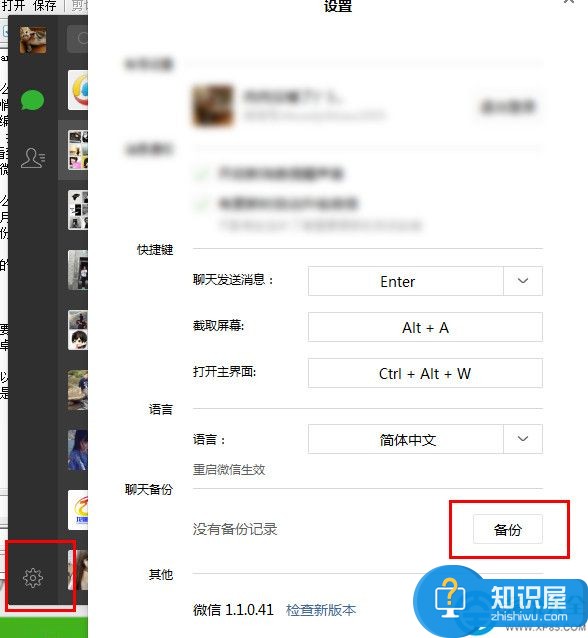
此时会提示你要能过USB线接入一台安卓手机,然后就会提示你查找手机。查找到了就会提示你在手机上授权登陆。
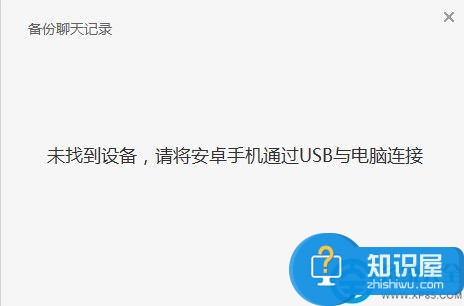
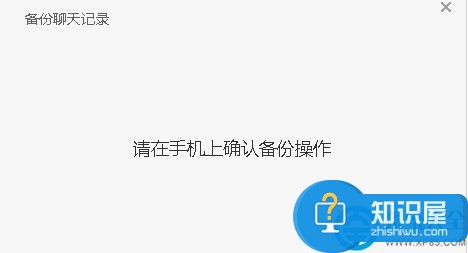
在手机上就可以看到如下图所示:授权这个界面是不是感觉有一个点像电脑管家中备份备微信聊天记录的地方。
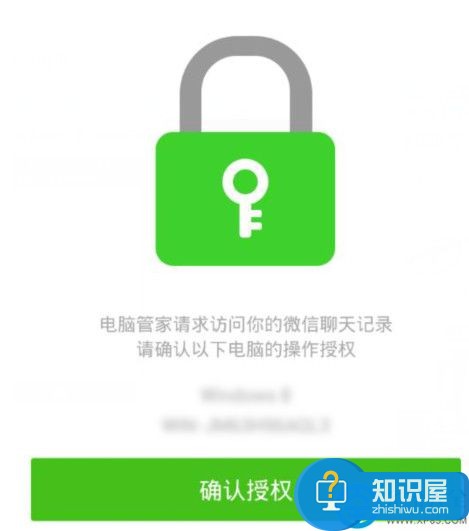
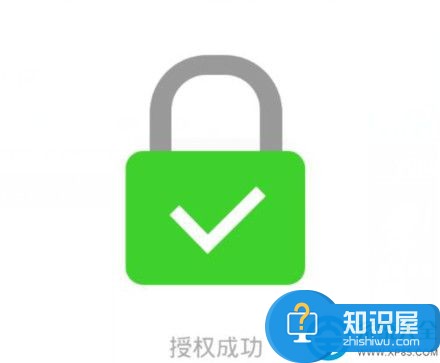
你确认备份前天的聊天记录到电脑中来?点击备份

正在备份,过一会就会提示备份完成。在手机上也可以看到备份成功的提示。
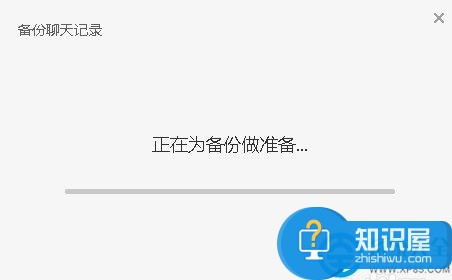
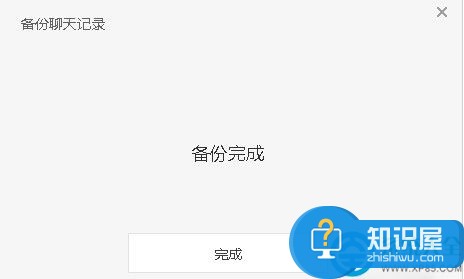
如下图所示:就是备份成功的日期,如果有需的话则可以把它聊天记录给恢复出来。
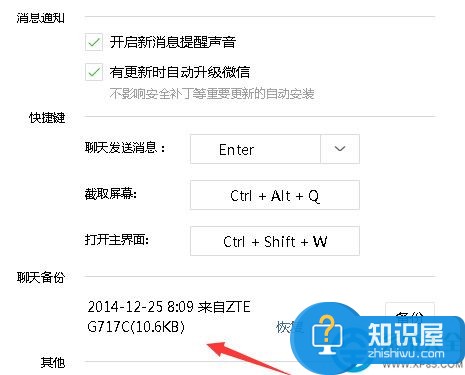
以上就是为您介绍的微信电脑版聊天记录备份的方法,有兴趣的朋友可以试试以上方法,这些方法简单容易上手,希望对解决大家的问题有一定的帮助。
知识阅读
软件推荐
更多 >-
1
 一寸照片的尺寸是多少像素?一寸照片规格排版教程
一寸照片的尺寸是多少像素?一寸照片规格排版教程2016-05-30
-
2
新浪秒拍视频怎么下载?秒拍视频下载的方法教程
-
3
监控怎么安装?网络监控摄像头安装图文教程
-
4
电脑待机时间怎么设置 电脑没多久就进入待机状态
-
5
农行网银K宝密码忘了怎么办?农行网银K宝密码忘了的解决方法
-
6
手机淘宝怎么修改评价 手机淘宝修改评价方法
-
7
支付宝钱包、微信和手机QQ红包怎么用?为手机充话费、淘宝购物、买电影票
-
8
不认识的字怎么查,教你怎样查不认识的字
-
9
如何用QQ音乐下载歌到内存卡里面
-
10
2015年度哪款浏览器好用? 2015年上半年浏览器评测排行榜!